Hvis du er en hjemmebruger, der har sprunget over Windows Vista-udgivelsen og flytter fra XP til Windows 7, er en ting, du måske vil gøre, at oprette nye brugerkonti til andre medlemmer af husstanden. Da grænsefladen er lagt anderledes ud end XP, ser vi på brugerkonti i det nye operativsystem.
Flere aspekter af brugergrænsefladen er ændret fra XP til Vista og Windows 7. Hvis din computer deles af resten af din familie, er det rart at kunne give hver person sin egen konto. Du vil sandsynligvis dog ikke give den samme funktionalitet til hver af dem. Lad os se på, hvordan du tilføjer en ny brugerkonto, en oversigt over hver kontotype og tildeler typen til hver bruger.
Tilføj ny bruger
For at tilføje en ny bruger skal du åbne Kontrolpanel og klikke på under Brugerkonti og Familiesikkerhed Tilføj eller fjern brugerkonti .
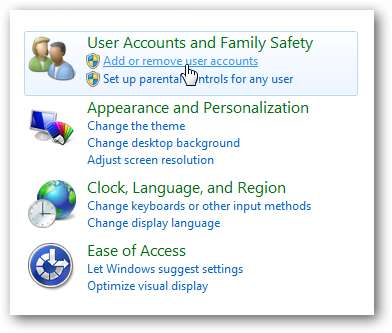
Klik nu på Oprette en ny konto .
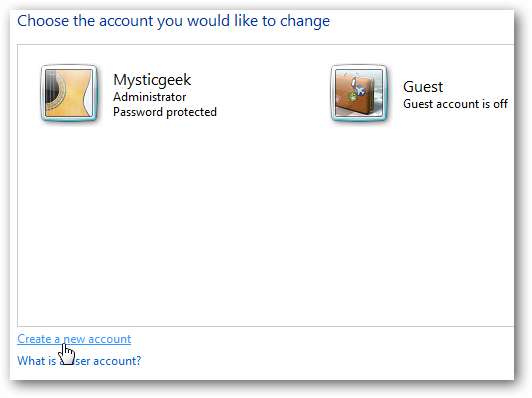
Indtast bare brugerens navn, og vælg kontotype. Dit bedste valg er at gøre dem til en standardbruger, så de ikke kan foretage ændringer i systemindstillinger, slette andre brugeres vigtige filer eller ændre sikkerhedsindstillinger.
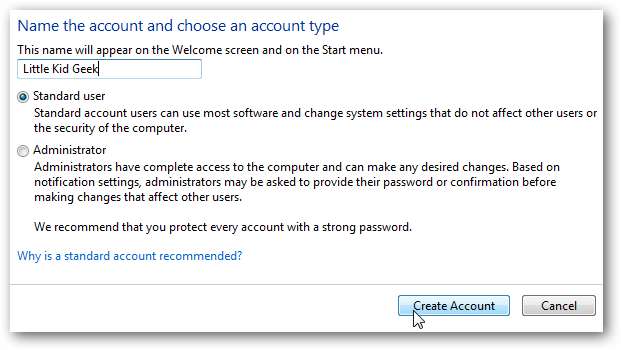
Nu når du genstarter pc'en, vil du se de nye brugere, du oprettede, på loginskærmen.
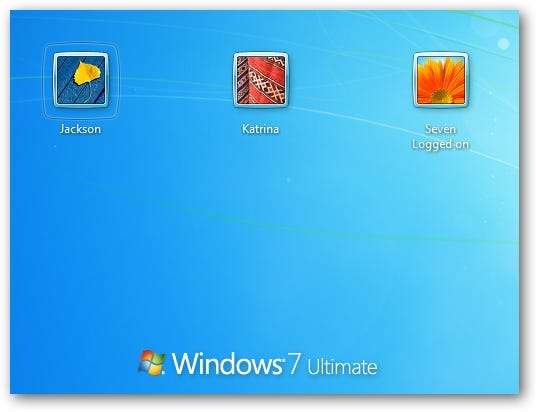
Selvfølgelig skal en bruger, hvis konto er adgangskodebeskyttet, logge ind for at starte deres session.
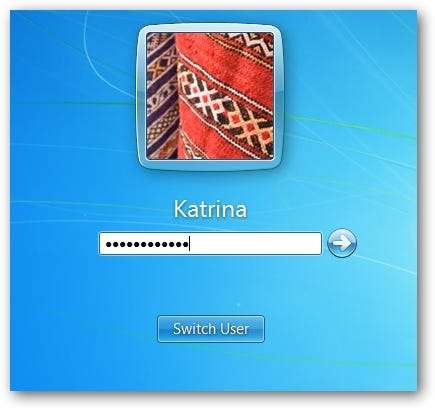
Standardbrugere kan ikke foretage vigtige systemændringer uden administratoradgangskoden.
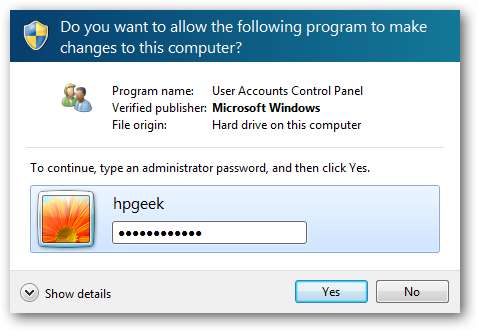
Som administrator kan du foretage yderligere ændringer på kontoen som at ændre eller oprette brugeradgangskoder.
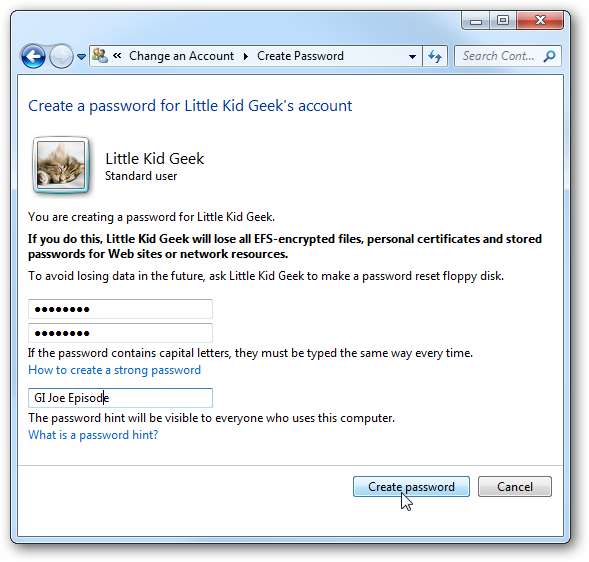
Typer af brugerkonti
Der er tre typer brugerkonti, og hver giver brugeren forskellige niveauer af kontrol over computeren.
- Administrator - Admin-kontoen har fuld kontrol over computeren og dens indstillinger.
- Standard - Standardbrugere kan bruge de fleste funktioner på maskinen. De kan ikke installere software, slette systemfiler eller ændre indstillinger. Hvis du arbejder på en standardkonto og har brug for at foretage systemændringer, skal du bruge administratoradgangskoden.
- Gæst - Lad os en bruger have midlertidig adgang til computeren. De kan ikke installere software, foretage ændringer eller oprette en adgangskode. Dette er et godt valg for nogen at bruge til at kontrollere deres e-mail hurtigt eller skrive et dokument.
Her er et eksempel på, hvad en bruger med en standardkonto ville se, hvis de forsøgte at abe rundt med noget, de ikke skulle være.
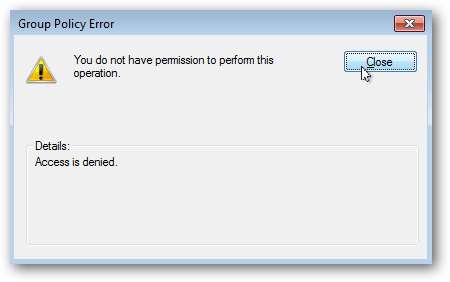
Gæstebrugerkontoen er slået fra som standard, men du skal bare gå ind og tænde den.
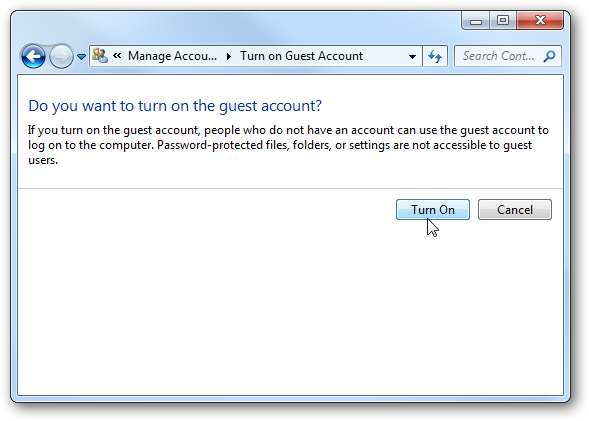
De eneste ændringer, der er tilgængelige for gæstekontoen, er at ændre billedet og tænde eller slukke for det.
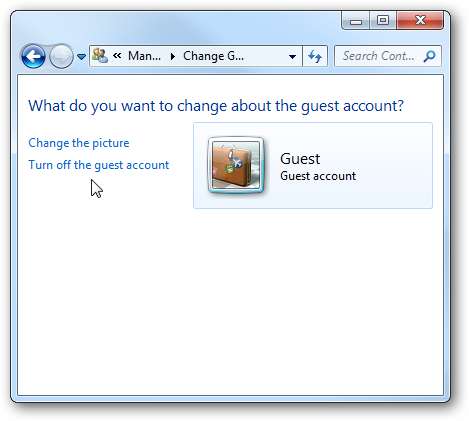
Tips til brugerkonti
Hvis du er administrator og installerer software, skal du huske at vælge, om det vil være tilgængeligt for alle brugere eller kun dig selv.
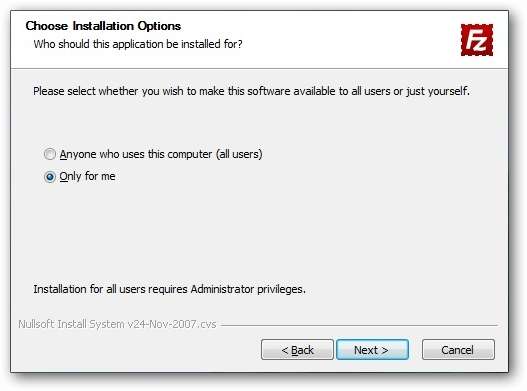
Husk, at hvis du lukker maskinen, mens en anden person er logget ind, kan de miste alle data, de endnu ikke har gemt. Selvom du får en bekræftelsesskærm, kan det være værd at nævne for andre brugere, så de er opmærksomme på det, især i en travl husstand.
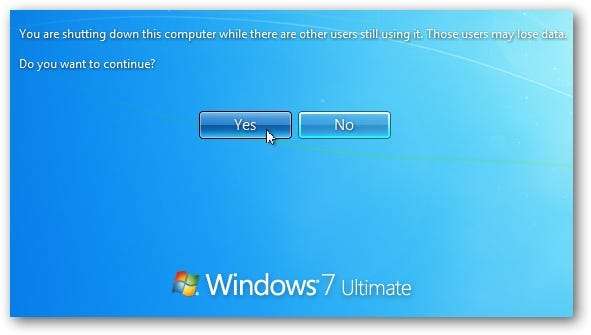
Disse grundlæggende tip skal hjælpe med at oprette og konfigurere brugerkonti, så hvert medlem af husstanden har sin egen konto, når de arbejder på computeren.







